Trend Micro Apex Oneでウイルススキャン対象除外を設定する
本オプションで「Trend Micro Apex One」をご利用の場合は、以下の操作でウイルススキャンの対象から除外できます。
1.Trend Micro Apex One管理コンソールにログオンします。
操作について詳しくは、「Trend Micro Apex One管理コンソールにログオンする」をご覧ください。
Trend Micro Apex One管理コンソールが表示されます。
2.「エージェント」、「エージェント管理」の順にクリックします。
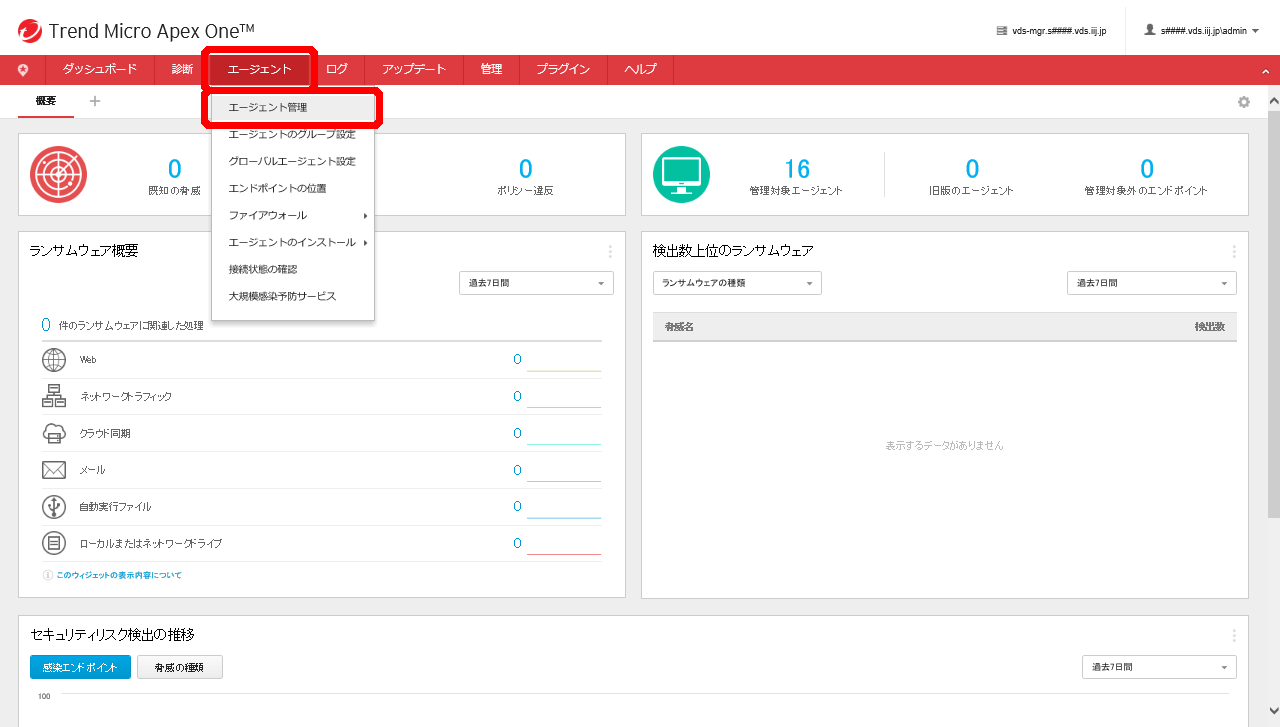
「エージェント管理」画面が表示されます。
3.画面左側で設定するOUを選択し、「設定」をクリックし、「検索設定」を選択して、設定する項目を選択します。
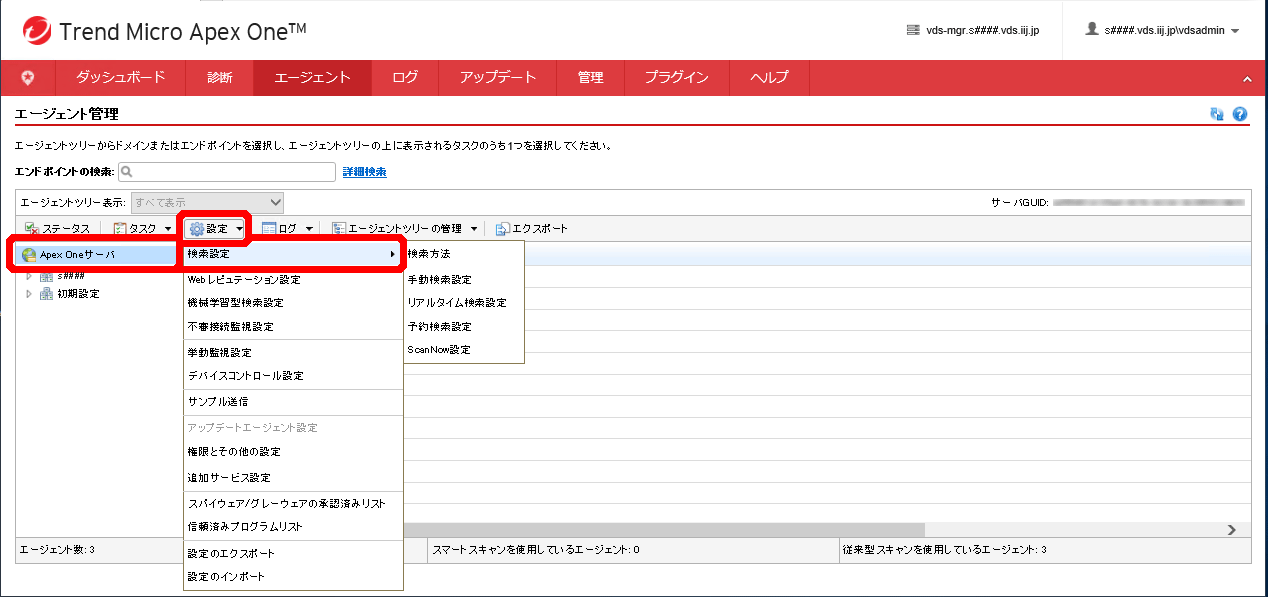
以下の項目を選択できます。
| 項目 | 内容 |
|---|---|
| 検索方法 | 「従来型スキャン」及び「スマートスキャン」を選択できますが、本サービスでは「従来型スキャン」を使用します |
| 手動検索設定 | 利用者がウイルス検索を手動で実行する場合は、この設定にしたがいます |
| リアルタイム検索設定 | 仮想デスクトップ上のファイルが変更された場合は、この設定にしたがってウイルス検索が実行されます |
| 予約検索設定 | 時刻を指定し、仮想デスクトップの全ファイルを対象とするウイルス検索を実行する場合は、この設定にしたがいます |
| ScanNow設定 | 管理者は、手動検索または予約検索と同様のウイルス検索を、セキュリティエージェントのWebコンソールで実行できます。これを実行する場合は、この設定にしたがいます |
設定画面が表示されます。
4.「検索除外」タブをクリックし、以下の項目に除外するディレクトリ、ファイル、または拡張子を追加して、「保存」をクリックします。
ここからは、手順3で「手動検索設定」を選択した場合について説明します。
あらかじめ追加されているディレクトリ、ファイル、及び拡張子の設定は、削除しないでください。
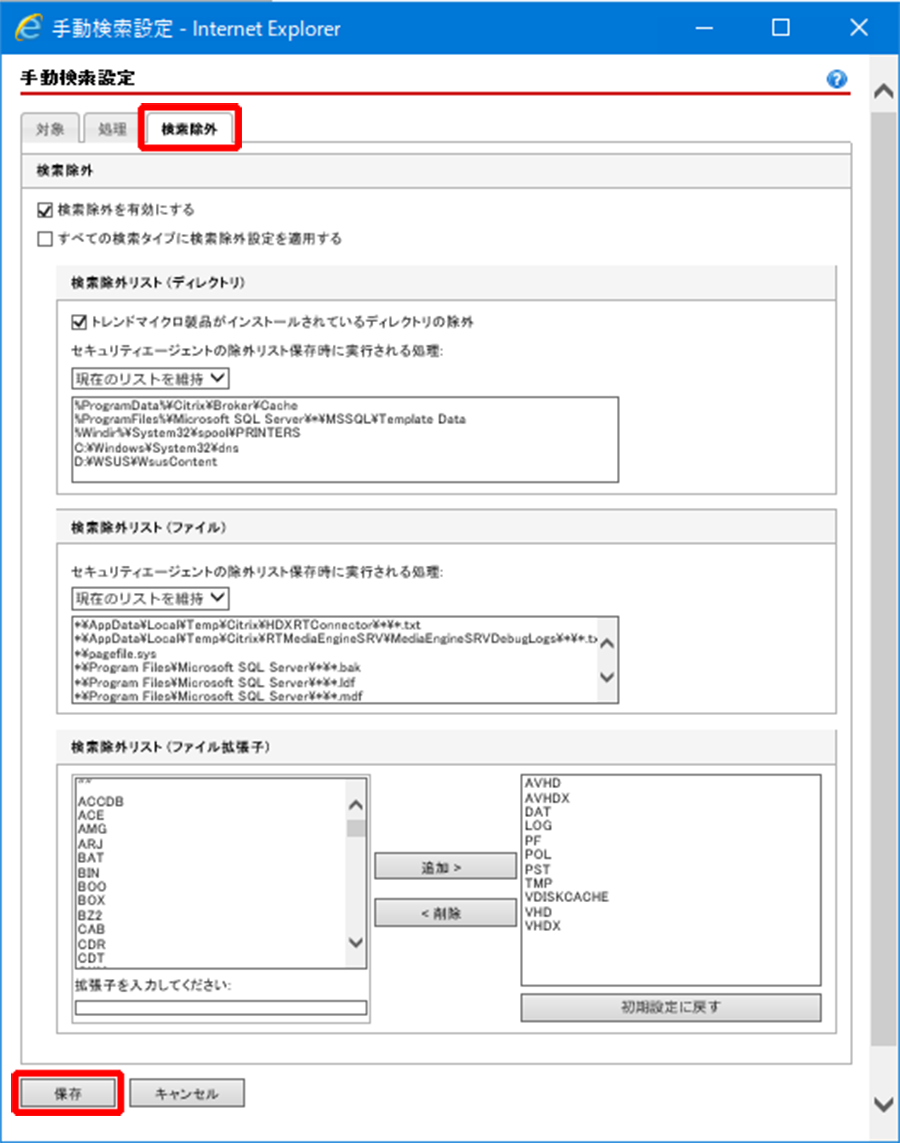
| 項目 | 内容 |
|---|---|
| 検索除外を有効にする | この項目のチェックを解除すると、すべてのファイルがウイルス検索の対象になります。仮想デスクトップが正常に動作しなくなる可能性があるため、通常はチェックを解除しないでください |
| すべての検索タイプに検索除外設定を適用する | この項目をチェックすると、「手動検索設定」「リアルタイム検索設定」「予約検索設定」「ScanNow設定」のすべてで、検索除外を一括設定できます |
| 検索除外リスト(ディレクトリ) | ウイルス検索の対象から除外するディレクトリを指定します |
| 検索除外リスト(ファイル) | ウイルス検索の対象から除外するファイルを指定します |
| 検索除外リスト(ファイル拡張子) | ウイルス検索の対象から除外する拡張子を指定します |
確認画面が表示されます。
5.「閉じる」をクリックします。
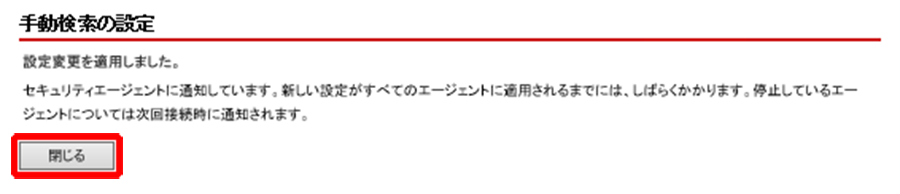
設定画面が閉じます。